Einstellungen Webshops



| Navigation:
Datenimport > Aufträge importieren >
Einstellungen Webshops |
  
|
Die Einstellungen für den Shopimport werden über das Menü Einstellungen > Programmoptionen aufgerufen und befinden sich dort auf der Unterseite Schnittstelle > Webshop.
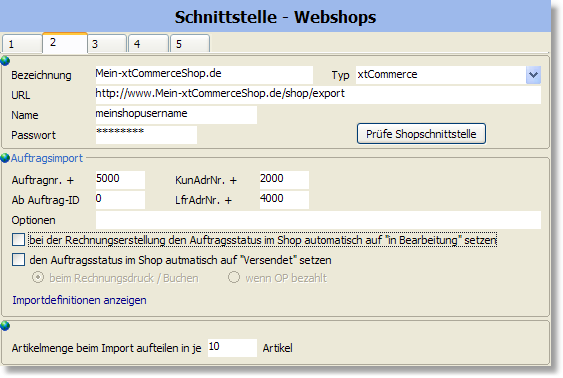
Shopdaten konfigurieren
Sie haben die Möglichkeit bis zu fünf unterschiedliche Shopschnittstellen zu konfigurieren (erreichbar über die Karteireiter Shop 1 bis Shop 5). Die Angaben werden für den Auftragsimport und den Artikelup- und Download benötigt. Um die Shopschnittstelle für den Auftragsimport einsetzen zu können, muss Ihr Webshop über eine Möglichkeit verfügen, die eingehenden Bestellungen zu exportieren, so dass AMICRON-FAKTURA 10.0 diese importieren kann. Für osCommerce 2.2 und xtCommerce 3.0 ist das passende Exportscript in AMICRON-FAKTURA 10.0 enthalten.
Sie können jeweils die folgenden Einstellungen vornehmen:
Bezeichnung
Tragen Sie hier einen beliebigen Namen für Ihren Shop bzw. Downloadquelle ein.
Typ
Wählen Sie hier "osCommerce Amicron-Edition" oder "osCommerce", sofern Sie osCommerce verwenden. Wenn Sie einen xtCommerce-Shop verwenden, müssen Sie bei Typ "xtCommerce" wählen, bei einem OXID-Webshop entsprechend "OXID". Bei einer selbst erstellten Anbindung können Sie "XMLAPI" auswählen, hier wird das Passwort als MD5-Hash übergeben, wie bei der xtCommerce-Anbindung. In allen anderen Fällen lassen Sie das Feld leer bzw. wählen "-". Der gewählte Shoptyp hat Einfluss auf das interne Script für den Datenaustausch und die Überprüfung der Script-Versionsnummern (bei der Auswahl "OXID" "und XMLAPI" entfällt diese Versionsprüfung).
Ab Version 10 stehen zusätzlich die Typen xtCommerce Veyton 4.0 und VirtueMart (Joomla) zur Verfügung. Bitte beachten Sie, das das Script für diese beiden Schnittstellen erst bei uns angefordert werden muss.
URL
Geben Sie hier den Internetlink an, über den die zu importierenden Aufträge als XML-Datei zurückgeliefert werden.
Falls Sie bei Typ "osCommerce Amicron-Edition", "osCommerce", "xtCommerce" oder "OXID" gewählt haben, müssen Sie hier nicht die vollständige URL inkl. Scriptname angeben sondern nur den Ordner eintragen, in dem sich das Script befindet. Der Scriptname und die Parameter werden von AMICRON-FAKTURA 10.0 dann beim Aufruf des Scripts in Abhängigkeit vom gewählten Shoptyp automatisch ergänzt.
Beispiel:
osCommerce: http://www.Mein-osCommerceShop.de/shop/admin
xtCommerce: http://www.Mein-xtCommerceShop.de/shop/export
Bei osCommerce-, xtCommerce- und OXID-Shops wird die URL auch für den Aufruf des Scripts verwendet, das für den Artikelup- und Download benötigt wird.
Wenn beim Feld "Typ" XMLAPI gewählt wurde oder das Feld leer ist, müssen Sie die vollständige URL angeben inkl. Scriptname und der ggfs. notwendigen Parameter.
Beispiel: http://www.MeinShop.de/shop/admin/mein_export_script.php?action=orders_export
Damit nicht jedesmal alle existierenden Aufträge übertragen werden müssen, wird die AuftragID automatisch als Parameter an das Script übergeben, so dass nur die seit dem letzten Abruf neu hinzu gekommenen Aufträge übermittelt werden können. Die AuftragID wird über &order_from=... an die URL angehängt und kann dann per $HTTP_GET_VARS['order_from'] im php-Script abgefragt werden.
Name / Passwort
Die Angabe des Namens und des Passwortes sind notwendig, um das Export-Script vor unberechtigten Zugriffen zu schützen.
Typ osCommerce, osCommerce (Amicron-Edition), kein Typ
Das Script für den Auftragsexport sollte bei osCommerce in einem passwortgeschützten Ordner liegen. Deshalb kann hier für den Aufruf des Scripts der notwendige Benutzername und das Passwort eingetragen werden.
Typ xtCommerce, OXID und XMLAPI
Bei diesen Shop-Systemen befindet sich das Exportscript in einem Ordner ohne Passwortschutz. Im Exportscript ist zum Schutz eine Abfrage nach dem Benutzernamen und Passwort enthalten, so dass nur Administratoren des Shops Daten exportieren können. Geben Sie deshalb bei Name / Passwort diejenigen Anmeldedaten ein, die Sie als Administrator des Shops zur Anmeldung im Shop verwenden.
Shop-Schnittstelle prüfen und Script hochladen
Klicken Sie auf den Schalter Prüfe Shopschnittstelle, damit AMICRON-FAKTURA 10.0 prüft, ob das Script unter der angegebenen URL gefunden wird. Falls das nicht der Fall ist, erscheint ein Assistent, über den das Script hochgeladen werden kann. Sollte das Script bereits vorhanden sein, erfolgt eine Versionsprüfung. Wenn bei einem neuen Release von AMICRON-FAKTURA 10.0 die Shopschnittstelle erweitert oder verbessert wurde, muss das Script ggfs. aktualisiert werden.
Auftragsimport
Auftragnr+, KunAdrNr+, LfrAdrNr+
Falls Sie mehrere Importquellen (Shops) für den Auftragsimport nutzen, können Sie hier für die von AMICRON-FAKTURA 10.0 vergebene Auftragsnummer, Kundennummer und Lieferadressnummer einen Wert eintragen, der jeweils auf die importierte Nummer addiert wird, damit sich die unterschiedlichen Importquellen nicht durch doppelte Nummern in die Quere kommen.
Beispiel:
Die Shop-Kundennummer ist 123, der Kundennummernkreis beginnt in AMICRON-FAKTURA 10.0 ab 10000. Bei "KunAdrNr+" haben Sie festgelegt, dass auf die Shop-Kundennummer 10000 addiert werden sollen. Die in AMICRON-FAKTURA 10.0 angelegte Kundennummer wird somit 10123 sein.
Ab Auftrag-ID
In diesem Feld wird von AMICRON-FAKTURA 10.0 automatisch die interne Auftragsnummer (ID) des zuletzt importierten Auftrags eingetragen. Die ID stammt dabei aus der Quelldatei bzw. dem Onlineshop und wird gespeichert, damit beim nächsten Abruf der Auftragsdaten nicht mehr alle vorhandenen Aufträge abgerufen werden, sondern nur noch die neuen Aufträge ab dieser ID, die noch nicht übertragen wurden.
Für den Shoptyp "osCommerce Amicron-Edition", "osCommerce" und "xtCommerce" wird der Scriptaufruf intern zusammengesetzt, so dass die Auftrag-ID beim Aufruf der obigen URL nicht als Parameter übergeben werden muss. Für individuelle Shops bzw. Importscripte kann die Auftrag-ID als Platzhalter an das Importscript übergeben werden.
Optionen ![]()
Dieses Feld ist normalerweise leer. Bei Bedarf können hier Scriptparameter eingetragen werden, die an das Export-Script übergeben werden.
Folgende Optionen werden unterstützt:
&RunXMLExport=1 : Es wird das alte xml_export.php-Script aufgerufen, falls z. B. ein von Ihnen angepasstes Script weiter verwendet werden soll
&WithCountryCode=1 : <CITY>-Tag enthält "$Ort,$Country_Code" statt nur "$Ort"
&WithAtrProduktModell=1 : <PRODUCTS_OPTIONS_MODEL>-Tag enthält die Artikelnummer vor dem Artikelattribut
bei der Rechnungserstellung den Auftragsstatus im Shop automatisch auf in Bearbeitung setzen ![]()
Über diese Option wird der Auftragsstatus im Onlineshop auf "in Bearbeitung" gesetzt, sobald ein Auftrag aus den importierten Aufträgen erzeugt wird.
beim Rechnungsdruck den Auftragsstatus im Shop automatisch auf Versendet setzen ![]()
Diese Option bewirkt ein Setzen des Auftragsstatus auf "Versendet", sobald ein Auftrag gedruckt oder per Menu gebucht wird. Es wird dann im Onlineshop bei der Bestellung der Status geändert, ein Eintrag in der History hinzugefügt und dem Kunden über den Onlineshop eine E-Mail über die Statusänderung gesendet.
Im Auftragsfenster kann der Status alternativ manuell über das Menü Aktionen > Shop-Status auf Versendet setzen pro Auftrag aktualisiert werden. Weitere Informationen finden Sie im Kapitel "Onlineshop: Status auf versendet setzen".
Importdefinitionen anzeigen
Durch einen Mausklick auf diesen Link gelangen Sie zu der Seite mit den Einstellungen der Importdefinitionen. Solange Sie noch keine Importdefinition ausgewählt haben, wird automatisch die Standarddefinition für den eingestellten Shoptyp verwendet.
Artikelmenge beim Import aufteilen ![]()
Falls beim Artikelimport Probleme aufgrund einer großen Artikelanzahl auftreten, sollten Sie diesen Wert verringern.
Alle Artikelfelder exportieren ![]()
Für Entwickler, die die Shop-Schnittstelle anpassen möchten, gibt es durch Aktivieren dieser Option die Möglichkeit auf alle Artikelfelder zuzugreifen und an den Shop zu übertragen. Diese Option hat keinen Einfluss auf die bei AMICRON-FAKTURA 10.0 mitgelieferten Shop-Anbindungen.